Le Cobalt malware est encore un autre cheval de Troie. Ce parasite exploits récemment trouvé document de la vulnérabilité (CVE-2017-11882). Microsoft a déjà corrigé cette faille de sécurité, mais de nombreux utilisateurs de PC haven’t installé les dernières mises à jour de sécurité encore. Si vous êtes l’un d’entre eux, la news n’est pas grande. Le Cobalt malware est dangereux. C’est une porte dérobée sur votre système. Les pirates peuvent utiliser pour manipuler votre appareil. Après une installation réussie, le cheval de Troie infecte votre système tout entier. Il corrompt essentiel pour votre système d’exploitation, les fichiers. Il permet d’exécuter et de camoufler son propre processus. Et, bien sûr, ce programme malveillant peut modifier votre system’s de registre. Il est également important de noter que la Cobalt cheval de Troie peut établir une connexion avec un serveur distant. Cela signifie que les pirates peuvent facilement utiliser le cheval de Troie pour modifier votre system’s paramètres pour désactiver votre anti-virus application, ou même d’installer d’autres virus sur votre ordinateur. Vous êtes dans une situation très dangereuse. Prendre des mesures immédiates contre le virus. Vous ne pouvez pas arrêter Cobalt avec un redémarrage du système. Ce parasite est un système sophistiqué de virus. Il se charge avec votre système d’exploitation et fonctionne toujours en arrière-plan. Le Cobalt des programmes malveillants pourraient avoir passé des semaines sur votre PC sans que vous vous en rendiez compte. Le plus de temps qu’il passe sur votre ordinateur, plus il va causer. Alors, ne perdez pas votre temps. Suivre les programmes malveillants vers le bas et le retirer sur place. Nous avons fourni un guide de suppression manuelle. Pourtant, si vous n’êtes pas confiant dans vos compétences en informatique, il vaut mieux utiliser un digne de confiance anti-virus application. Le plus tôt vous nettoyez votre ordinateur, mieux c’est!
Comment ai-je infecté?
Le Cobalt logiciels malveillants est distribué par les spams. Les escrocs habituellement joindre deux fichiers malveillants. Ils s’appuient sur le victims’ inattention et l’impulsivité. Actuellement, les escrocs cible utilisateurs de la langue russe. Ils écrivent au nom de sociétés bien connues, les services de police, les bureaux de poste, etc. Votre attention peut prévenir ces tactiques de réussir. Lorsque vous recevez un e-mail d’un inconnu, ne pas ouvrir. Vérifier l’expéditeur. Si le message provient d’une organisation, d’aller à leur site officiel. Comparer les adresses e-mail y figure avec celui que vous avez reçu un message d’. Si ils n’t match, de supprimer le prétendant. Aussi, vous pouvez entrer la valeur discutable de l’adresse dans certains moteurs de recherche. Si il a été utilisé pour de sombres affaires, quelqu’un pourrait avoir porté plainte en ligne. N’t laisser votre baisser la garde lorsque vous ouvrez le message. Opter pour des drapeaux rouges. Une entreprise fiable permettrait d’utiliser votre vrai nom, adresse à vous. Ainsi, si vous recevez une lettre commençant par « Cher Client » ou « Cher Utilisateur, » de procéder avec prudence. Si vous devez absolument télécharger une pièce jointe, l’analyser avec un programme anti-virus. D’autres virus de techniques de distribution sont fausses mises à jour de logiciels, logiciel de regroupement et de malvertising. Seulement votre attention pouvez garder votre ordinateur exempt de virus. Toujours faire preuve de diligence raisonnable.
Pourquoi est-ce dangereux?
Le Cobalt malware est une menace qui doit être supprimé lors de la détection. Ce parasite mess avec les paramètres de votre système. Il peut causer certains programmes de la vôtre en arrêt de travail. Comme votre application anti-virus, par exemple. Ce malware est un grand trou dans votre mur de sécurité. Après une installation réussie, il établit une connexion de Commande et de Contrôle du serveur. Les pirates peuvent commande le cheval de Troie pour installer des virus et des logiciels malveillants sur votre machine. Ils peuvent également l’utiliser pour vous espionner. Il est difficile de dire ce qui va arriver à votre machine. Tout dépend des pirates et ce qu’ils veulent pour le moment. Si elles manquent de cyber-monnaie, ils peuvent transformer votre ordinateur en une pièce de monnaie mineur. Si ils veulent instantané d’argent, ils peuvent transférer ransomware sur votre appareil et de vous faire chanter. Ils peuvent même transformer votre ordinateur en une partie d’un botnet et de l’utiliser pour les cyber-attaques. Tous les scénarios possibles sont indésirables. Votre meilleur et le seul, le cours de l’action est la suppression immédiate de la Cobalt logiciels malveillants. Nous vous recommandons également de changer vos habitudes. Ce parasite a réussi à infecter votre appareil, car vous n’t ont les derniers correctifs de sécurité. Toujours installer les dernières mises à jour de sécurité.
Manuel Cobalt les Instructions de démontage
Le Cobalt infection est spécifiquement conçu pour faire de l’argent à ses créateurs d’une manière ou d’une autre. Les spécialistes provenant de divers éditeurs de logiciels antivirus, comme Bitdefender, Kaspersky, Norton, Avast, ESET, etc. aviser qu’il n’y a pas de virus inoffensif.
Si vous effectuez exactement les étapes ci-dessous, vous devriez être en mesure de retirer le Cobalt infection. S’il vous plaît, suivez les procédures dans l’ordre exact. S’il vous plaît, envisagez d’imprimer ce guide ou d’un autre ordinateur à votre disposition. Vous n’aurez PAS besoin de clés USB ou des Cd.
STEP 1: Track down Cobalt related processes in the computer memory
STEP 2: Locate Cobalt startup location
STEP 3: Delete Cobalt traces from Chrome, Firefox and Internet Explorer
STEP 4: Undo the damage done by the virus
ÉTAPE 1: traquer Cobalt liés à des processus dans la mémoire de l’ordinateur
- Ouvrez votre Gestionnaire de Tâches en appuyant sur CTRL+MAJ+ECHAP simultanément sur les touches
- Examiner attentivement tous les processus et arrêter le suspect.
- Écrire à l’emplacement du fichier de référence pour plus tard.
Étape 2: rechercher Cobalt emplacement de démarrage
Révéler Les Fichiers Cachés
- Ouvrez n’importe quel dossier
- Cliquez sur le bouton « Organiser »
- Choisissez « Dossier et les Options de Recherche »
- Sélectionnez l’onglet « listes »
- Sélectionnez « Afficher les fichiers et dossiers cachés » option
- Décochez la case « Masquer les fichiers protégés du système d’exploitation »
- Cliquez sur « Appliquer » et « OK »
Nettoyer Cobalt virus de la windows de registre
- Une fois le chargement du système d’exploitation appuyez simultanément sur la Windows Bouton Logo et les R principaux.
- Une boîte de dialogue s’ouvre. Tapez « Regedit »
- AVERTISSEMENT! être très prudent lors de la editing the Microsoft Windows Registry que cela peut rendre le système cassé.
Selon votre système d’exploitation (x86 ou x64) naviguez jusqu’à:
[HKEY_CURRENT_USERSoftwareMicrosoftWindowsCurrentVersionRun] ou
[HKEY_LOCAL_MACHINESOFTWAREMicrosoftWindowsCurrentVersionRun] ou
[HKEY_LOCAL_MACHINESOFTWAREWow6432NodeMicrosoftWindowsCurrentVersionRun]
- et supprimer le Nom d’affichage de: [ALÉATOIRE]
- Ensuite, ouvrez votre explorateur et naviguez jusqu’à: %appdata% dossier et supprimer le fichier exécutable malveillant.
Nettoyer votre fichier HOSTS pour éviter la redirection du navigateur
Accédez au dossier %windir%/system32/Drivers/etc/host
Si vous êtes piraté, il y aura des étrangers IPs adresses connecté à vous dans le fond. Jetez un oeil ci-dessous:
Étape 4: Annuler les éventuels dommages causés par Cobalt
Ce Virus peut modifier vos paramètres DNS.
Attention! cela peut casser votre connexion internet. Avant de modifier vos paramètres DNS à utiliser Google Public DNS pour Cobalt, assurez-vous d’écrire les adresses de serveur sur un morceau de papier.
Pour réparer les dommages causés par le virus, vous devez faire ce qui suit.
- Cliquez sur le Windows bouton Démarrer pour ouvrir le Menu Démarrer, tapez panneau de configuration dans la zone de recherche et sélectionnez Panneau de configuration dans les résultats qui s’affichent ci-dessus.
- aller à Réseau et Internet
- puis Centre Réseau et Partage
- puis Modifier les Paramètres de la Carte
- Cliquez-droit sur votre connexion internet et cliquez sur propriétés. En vertu de la mise en Réseau de l’onglet, trouver Protocole Internet Version 4 (TCP/IPv4). Gauche cliquez sur, puis cliquez sur propriétés. Les deux options doivent être automatique! Par défaut, il doit être réglé sur « Obtenir une adresse IP automatiquement » et la seconde sur « Obtenir les adresses des serveurs DNS automatiquement! » Si ils ne sont pas seulement les changer, cependant, si vous faites partie d’un réseau de domaine , vous devez contacter votre Domaine Administrator pour définir ces paramètres, sinon la connexion internet va casser!!!
- Vérifiez vos tâches planifiées pour s’assurer que le virus ne sera pas télécharger à nouveau.
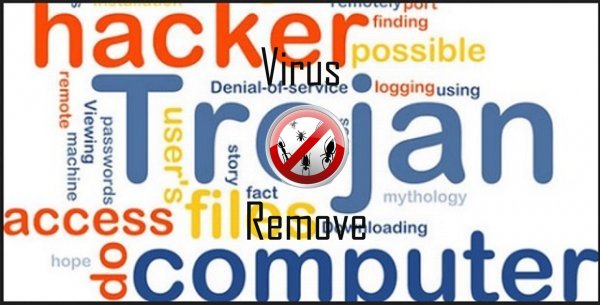
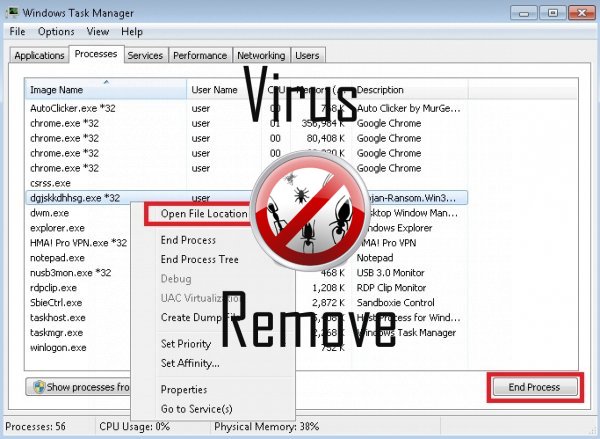

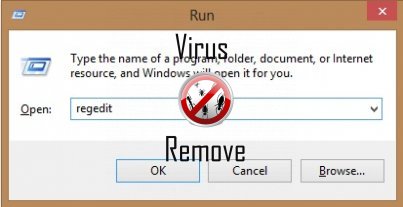
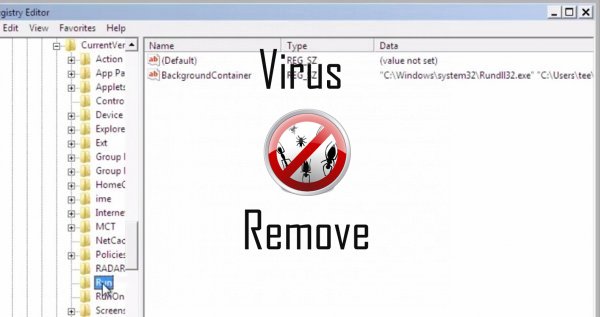
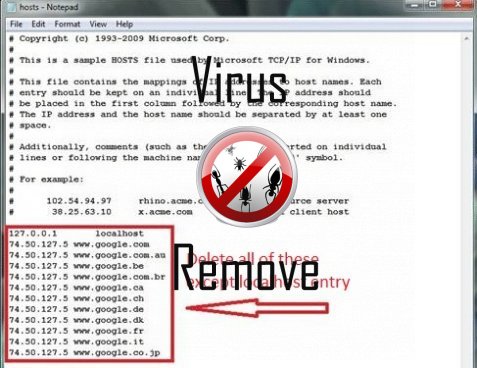
Attention, plusieurs analyseurs antivirus ont détecté malware possible dans Cobalt.
| Un logiciel anti-virus | Version | Détection |
|---|---|---|
| ESET-NOD32 | 8894 | Win32/Wajam.A |
| Kingsoft AntiVirus | 2013.4.9.267 | Win32.Troj.Generic.a.(kcloud) |
| NANO AntiVirus | 0.26.0.55366 | Trojan.Win32.Searcher.bpjlwd |
| McAfee-GW-Edition | 2013 | Win32.Application.OptimizerPro.E |
| Baidu-International | 3.5.1.41473 | Trojan.Win32.Agent.peo |
| Qihoo-360 | 1.0.0.1015 | Win32/Virus.RiskTool.825 |
| Malwarebytes | 1.75.0.1 | PUP.Optional.Wajam.A |
| Tencent | 1.0.0.1 | Win32.Trojan.Bprotector.Wlfh |
| VIPRE Antivirus | 22702 | Wajam (fs) |
| K7 AntiVirus | 9.179.12403 | Unwanted-Program ( 00454f261 ) |
| Malwarebytes | v2013.10.29.10 | PUP.Optional.MalSign.Generic |
| McAfee | 5.600.0.1067 | Win32.Application.OptimizerPro.E |
| Dr.Web | Adware.Searcher.2467 |
Comportement de Cobalt
- Vole ou utilise vos données confidentielles
- Comportement commun de Cobalt et quelques autre emplaining som info texte lié au comportement
- Cobalt se connecte à l'internet sans votre permission
- Spectacles fausses alertes de sécurité, des pop-ups et des annonces.
- Cobalt montre des annonces commerciales
- Cobalt désactive les logiciels de sécurité installés.
- Rediriger votre navigateur vers des pages infectées.
- Ralentit la connexion internet
- S'intègre dans le navigateur web par l'intermédiaire de l'extension de navigateur de Cobalt
- Change la page d'accueil de l'utilisateur
- S'installe sans autorisations
- Modifie le bureau et les paramètres du navigateur.
Cobalt a effectué les versions de système d'exploitation Windows
- Windows 10
- Windows 8
- Windows 7
- Windows Vista
- Windows XP
Géographie de Cobalt
Éliminer Cobalt de Windows
Supprimer Cobalt de Windows XP :
- Cliquez sur Démarrer pour ouvrir le menu.
- Sélectionnez le Panneau de commande et accédez à Ajout / suppression de programmes.

- Sélectionnez et supprimez le programme indésirable.
Retirer Cobalt de votre Windows 7 et Vista :
- Ouvrez le menu Démarrer et sélectionnez Panneau de configuration.

- Se déplacer à désinstaller un programme
- Faites un clic droit sur l'app indésirable et choisissez désinstaller.
Effacer Cobalt de Windows 8 et 8.1 :
- Faites un clic droit sur le coin inférieur gauche et sélectionnez Panneau de configuration.

- Choisir de désinstaller un programme et faites un clic droit sur l'application non désirée.
- Cliquez sur désinstaller .
Delete Cobalt depuis votre navigateur
Cobalt Suppression de Internet Explorer
- Cliquez sur l' icône d'engrenage et sélectionnez Options Internet.
- Allez dans l'onglet avancé , puis cliquez sur Réinitialiser.

- Vérifiez Supprimer les paramètres personnels et cliquez de nouveau sur Réinitialiser .
- Cliquez sur Fermer et cliquez sur OK.
- Revenir à l' icône d'engrenage, choisissez gérer Add-ons → barres d'outils et Extensionset supprimer les indésirables des extensions.

- Allez dans Les moteurs de recherche et choisissez un nouveau moteur de recherche de défaut
Effacer Cobalt de Mozilla Firefox
- Tapez "about:addons" dans le champ URL .

- Allez aux Extensions et supprimer les extensions du navigateur suspectes
- Cliquez sur le menu, cliquez sur point d'interrogation et ouvrez l'aide de Firefox. Cliquez sur rafraîchissement Firefox bouton et sélectionnez Actualiser Firefox pour confirmer.

Terminez Cobalt de Chrome
- Tapez "chrome://extensions" dans le champ URL et appuyez sur entrée.

- Résilier les extensions du navigateur peu fiables
- Redémarrez Google Chrome.

- Ouvrez le menu Chrome, cliquez sur paramètres → paramètres de Show advanced, sélectionnez rétablir les paramètres de navigateur et cliquez sur Reset (en option).